Congelar quadros – freeze frame -, durante uma edição é algo comum. Não importa o tipo de material com que se trabalha, em algum momento, precisa-se de que certo frame dure mais tempo do que originalmente. Felizmente, Dylan Osborn está de volta (ele anteriormente ensinou como trabalhar com timelines simultâneas no Premiere Pro CC), com um rápido tutorial mostrando nove formas diferentes de se congelar quadros.
Esse breve vídeo fornece conhecimento suficiente para que você nunca mais esqueça como se usa essa técnica.
Vamos repassar os três principais aqui:
Opção 1 – Shift+E
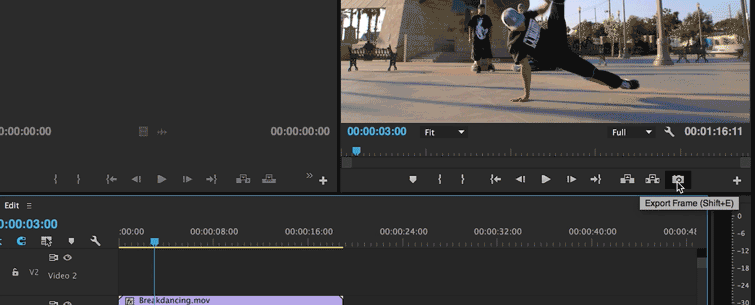
via The Beat
O tutorial começa demonstrando a opção Export Frame (Shift+E). Essa função permite que escolhamos o formato da imagem e onde a salvaremos. Caso se queira usar a imagem exportada de imediato, basta clicar em Import into Project.
Opção 2 – Frame Hold
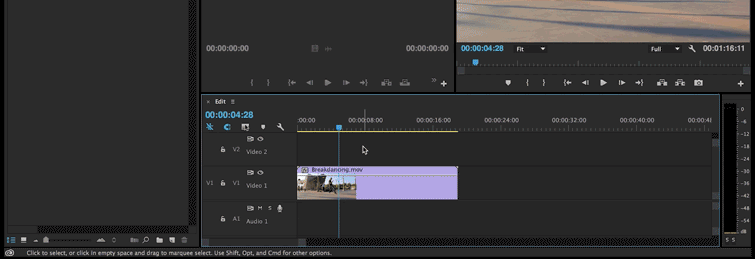
via The Beat
Se você quer o mesmo efeito, mas sem gerar um arquivo externo, pode-se congelar o quadro diretamente na timeline com a opção Frame Hold. Ao selecionar essa opção, seu clipe será cortado e a parte da direita é transformada em uma imagem estática. É a opção mais rápida, mas com um porém: o resto do seu clipe já era, foi transformado em um frame congelado e você terá de adicionar novamente o restante do clipe à timeline.
Opção 3 – Insert Frame Hold Segment
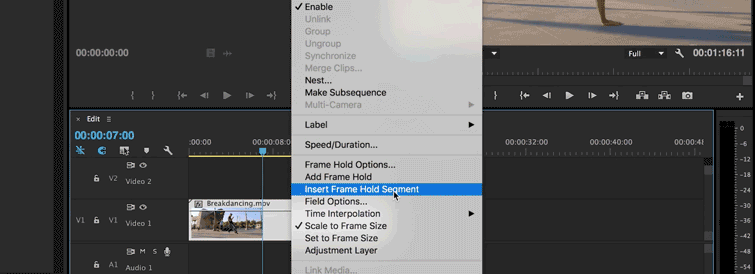
via The Beat
Essa é minha favorita, pois ao contrário da anterior, a opção Insert Frame Hold Segment adiciona um frame congelado de dois segundos entre os clipes. Isso mantém o restante do clipe intacto, sem que precisemos voltar à biblioteca e adicionar novamente o clipe a timeline.
De todo modo, o tutorial de Osborn mostra muito mais do que apenas as nove formas de se congelar um frame. Vale a pena conferir e guardar para futuras dúvidas.
Fonte: The Beat
[sgmb id=”1″]

